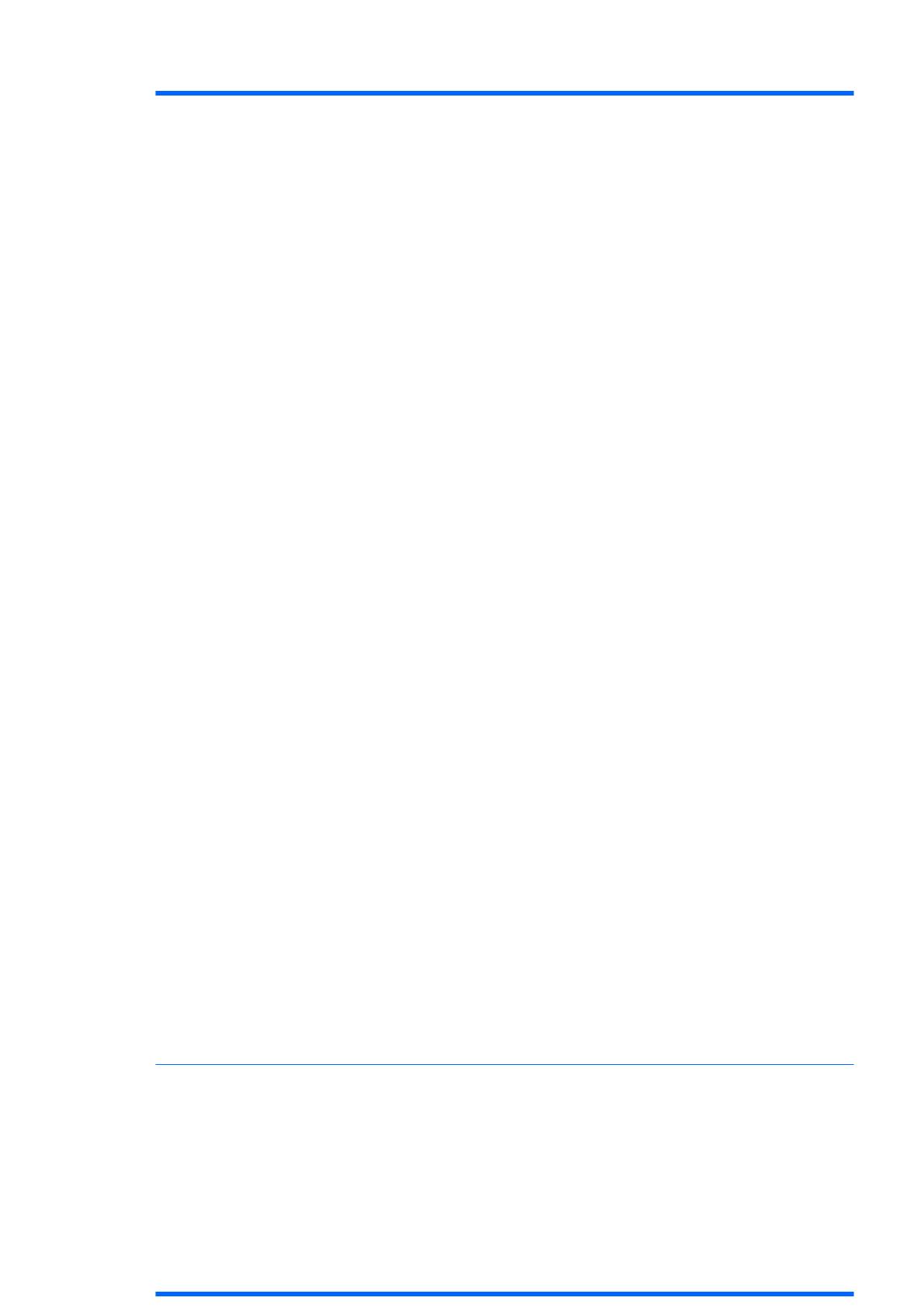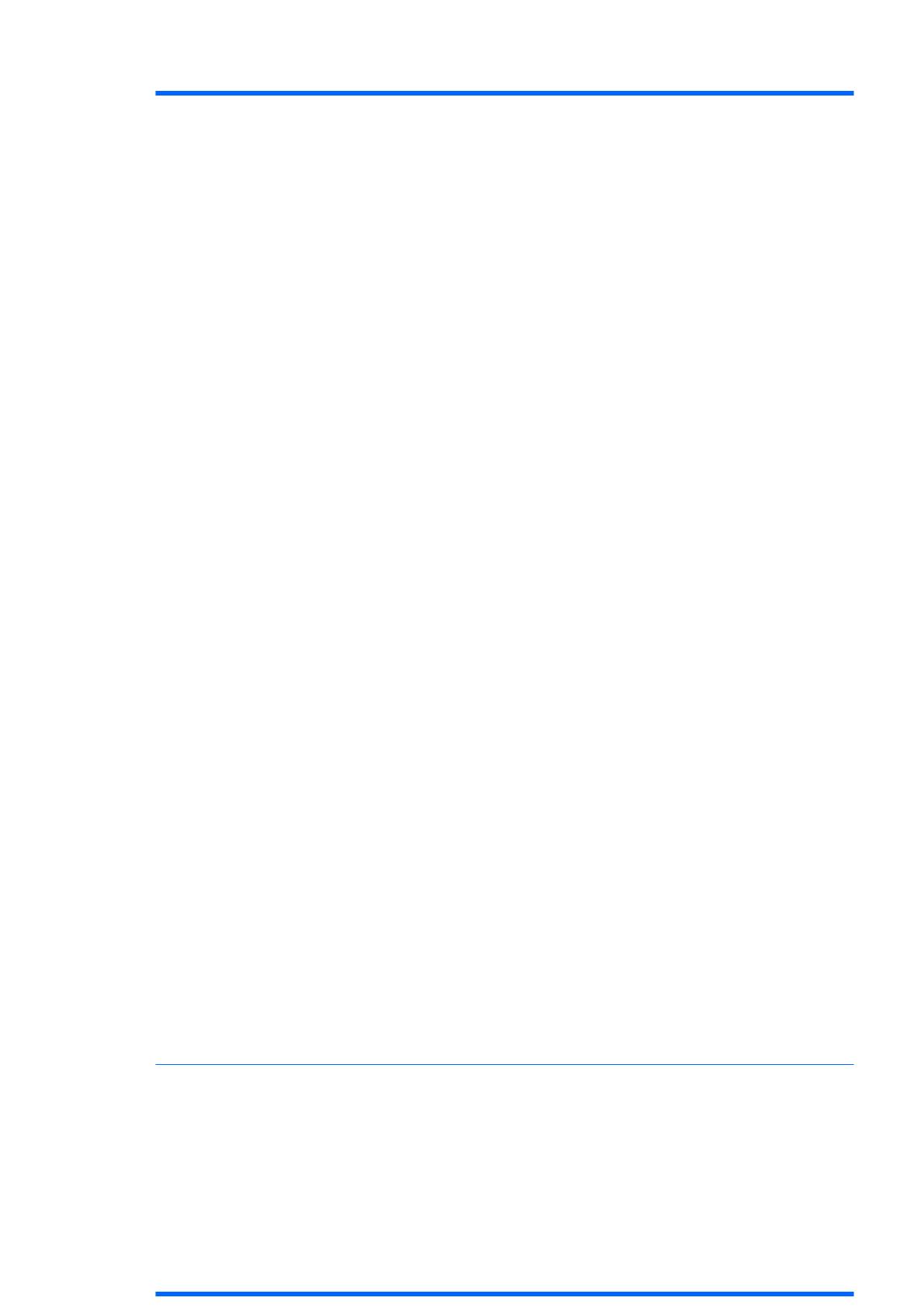
Device Options
(Параметры
устройств)
Установка следующих параметров.
●
Printer mode (режим порта принтера): bi-directional (двунаправленный), EPP & ECP, output
only (только вывод).
●
Num Lock state at power-on (off/on) (режим Num Lock при включении питания, выкл.-вкл.).
●
S5 Wake on LAN (enable/disable) (функция включения по запросу из сети S5, вкл./выкл.).
◦
Чтобы выключить функцию включения по запросу из сети в выключенном режиме
(S5), выберите с помощью клавиш СТРЕЛКА ВЛЕВО и СТРЕЛКА ВПРАВО в меню
Advanced (Дополнительно
) пункт Device Options (Параметры устройств) и
установите для параметра S5 Wake on LAN значение Disable (Отключено). Это
обеспечивает наименьшее потребление энергии компьютером в режиме S5.
Отключение не влияет на возможность включения по запросу из сети из ждущего
или спящего режима, но не позволяет запускать компьютер, находящийся в
выключенном состояния (S5), по сети. Кроме того, отключение функции не влияет
на
работу сетевого подключения, когда компьютер находится во включенном
состоянии.
◦
Если подключение к сети не требуется, полностью отключите сетевой контроллер
(NIC), выбрав при помощи клавиш со стрелками (влево и вправо) пункты Security
(Безопасность), > Device Security (Безопасность компьютера). Установите для
параметра Network Controller (Сетевой адаптер) значение Device Hidden (Скрыть
устройство). Это предотвращает использование сетевого адаптера операционной
системой и
уменьшает потребление энергии компьютером в режиме S5.
●
Processor cache (enable/disable) (кэш-память процессора, вкл.-выкл).
●
Integrated Video (enable/disable) (встроенный видеоадаптер, включение или отключение).
Позволяет одновременно использовать встроенный видеоадаптер и решение для
видео PCI Up Solution (имеется только на некоторых моделях).
ПРИМЕЧАНИЕ: После включения встроенного видеоадаптера и сохранения
изменений в меню Advanced (дополнительно) появляется новый пункт меню,
позволяющий выбирать основной видеоконтроллер VGA.
При установке видеоплаты PCI Express встроенный видеоадаптер автоматически
отключается. Когда режим видео PCI Express включен, встроенный видеоадаптер
должен оставаться отключенным.
●
Multi-Processor (Несколько процессоров), enable/disable (включение/отключение). Этот
параметр может использоваться для отключения поддержки нескольких процессоров в
ОС.
●
Встроенный динамик (на некоторых моделях), не влияющий на работу внешних
динамиков;
●
Monitor Tracking (enable/disable) (Наблюдение за монитором, вкл.-выкл.). Сохранение
инвентарного номера монитора
при помощи базовой системы ввода-вывода (BIOS).
●
NIC PXE Option ROM Download (enable/disable) (загрузка дополнительного ПЗУ сетевого
адаптера, вкл.-выкл.). В состав BIOS входит встроенное дополнительное ПЗУ сетевого
адаптера, позволяющее осуществлять загрузку через сетевой адаптер,
поддерживающий среду исполнения до загрузки ОС (PXE, Pre-boot Executable
Environment). Эта функция обычно используется для загрузки корпоративного образа на
жесткий диск. Дополнительное ПЗУ сетевого адаптера занимает место в
памяти ниже
1 МБ, обычно называемое окном совместимости ДОС (DCH, DOS Compatibility Hole).
Размер этого пространства ограничен. Эта функция программы настройки компьютера
(F10) позволяет пользователям отключить загрузку встроенного дополнительного ПЗУ
сетевого адаптера, освобождая тем самым место в DCH для дополнительных плат PCI,
которым может потребоваться место в ПЗУ. По умолчанию функция загрузки
дополнительного ПЗУ сетевого адаптера включена.
AMT Options
(параметры AMT)
Установка следующих параметров.
●
Повторение символов SOL, enable/disable (включить/выключить). Некоторые удаленные
консоли позволяют печатать введенные символы, в результате чего символы могут
отображаться два раза (один раз при удаленном вводе и один раз при дублировании с
локального клиентского видео). Этот параметр позволяет администратору с помощью
эмулятора терминала SOL избавляться от дублирования введенных удаленно символов
на локальный видеодисплей.
●
Режим терминала эмуляции SOL, enable/disable (включить/отключить). Позволяет
выбрать эмуляцию терминала SOL VT100 или ANSI. Режим эмуляции терминала SOL
включается только во время удаленных операций перенаправления AMT. Параметры
эмуляции позволяют администраторам выбирать наилучший режим для работы с
консолью.
Таблица 6 Программа настройки компьютера – Advanced (Дополнительно) (для опытных
пользователей) (продолжение)
RUWW Служебные программы настройки компьютера (F10) 13